Несмотря на то, что WordPress является одной из самых гибких и удобных платформ для веб-сайтов, он все еще может показаться запутанным для новичков. Поэтому, если вы только начинаете работать с данной системой, совершенно нормально иметь массу вопросов, которые вас интересуют. В конце концов, есть много вещей, которые следует учитывать, когда вы планируете создать веб–сайт с использованием этой популярной CMS — например, установка тем и плагинов, использование виджетов, внедрение правильного SEO, добавление изображений и так далее.
Итак, мы собрали список некоторых из наиболее часто задаваемых вопросов о WordPress, которые помогут вам начать работу.
Что такое WordPress?
WordPress — одна из самых популярных систем управления контентом (CMS) в Интернете, которую вы можете использовать для создания собственного сайта или блога. Хотя вначале она использовалась исключительно для ведения блогов, сейчас система более известна как одна из самых гибких и масштабируемых платформ, способных разместить практически любой тип веб–сайтов — от целевых страниц и интернет-магазинов до крупных корпораций и новостных агентств. И тот факт, что многие известные бренды также используют WordPress для управления своими собственными сайтами, является лишь еще одним свидетельством этого.
В чем разница между WordPress.com и WordPress.org?
Основное различие между WordPress.com и WordPress.org это то, что WordPress.org является автономным, в то время как с WordPress.com, вам не нужно беспокоиться о хостинге, так как он сделает это за вас. Однако это означает, что ваш блог будет находиться на поддомене (например, ваш-сайт.wordpress.com) если только вы не готовы заплатить за свой собственный пользовательский домен. Есть несколько других недостатков использования WordPress.com, такие как ограниченное пространство для хранения, отсутствие поддержки плагинов или тем, а также меньший контроль и возможность расширения в целом. Вот почему всегда рекомендуется использовать WordPress.org, поскольку он предлагает много возможностей для расширения за очень небольшую плату.
Является ли WordPress хорошим выбором для начинающих?
Определенно. На самом деле, одна из лучших особенностей WordPress — это его удобство и простота использования. Другими словами, вам не нужно знать или изучать код, чтобы использовать его. Конечно же, само ядро WordPress довольно удобно для начинающих, а кроме того, существует множество доступных тем и плагинов, которые призваны упростить весь процесс создания даже для начинающих.
Является ли WordPress бесплатным?
WordPress сам по себе является программным обеспечением с открытым исходным кодом и, как таковой, его можно использовать бесплатно. При этом вам все равно нужно будет купить доменное имя и учетную запись веб-хостинга, поэтому вам придется понести небольшие расходы. Некоторые сервисы хостинга, такие как Bluehost, предлагают планы с большим объемом хранилища, бесплатным доменом на один год, пользовательскими темами и поддержкой 24/7, которые начинаются всего с $2,75 в месяц. А если вы установите бесплатную тему и некоторые из основных бесплатных плагинов, вам придется тратить не менее $33 в год на запуск сайта WordPress. Однако вы должны иметь в виду, что со временем вам, вероятно, понадобится больше инструментов и функций по мере роста вашего сайта, что может стоить вам больше денег.
Как я могу зарабатывать деньги с помощью WordPress?
Существует множество способов, с помощью которых вы можете зарабатывать деньги на своем сайте WordPress. Например, если у вас есть какие-либо собственные продукты, вы можете открыть интернет-магазин и продавать их или же создать и запустить онлайн-курс. Вы даже можете монетизировать свой сайт или блог с помощью рекламы (например, с Google AdSense), использовать партнерский маркетинг или даже публиковать платный контент на основе платного доступа. В любом случае, в вашем распоряжении множество вариантов, и то какую стратегию зарабатывания денег вы выберете, полностью зависит от вас.
Как установить WordPress?
Прежде всего, вам нужно выбрать, будете ли вы использовать автономный WordPress или WordPress.com. Мы рекомендуем перейти на автономный WordPress (WordPress.org) так как он полностью гибкий и позволит вам со временем легко расширять свои возможности ведения блога.
После этого вам нужно придумать подходящее доменное имя (это будет интернет-адрес вашего блога) и выбрать надежный хост WordPress. Такие сервисы, как Bluehost, SiteGround и DreamHost, входят в число лучших вариантов хостинга.
Как только вы все это настроите, вы можете приступить к установке WordPress.
Могу ли я установить WordPress на свой компьютер?
Да, безусловно. Если вы хотите, то можете установить WordPress локально практически в любой операционной системе. Это включает в себя установку WordPress локально на MAC с помощью MAMP и на компьютерах под управлением Windows с помощью WAMP или XAMPP. Выбранный вами вариант зависит от используемой вами операционной системы.
Как мне обновить WordPress?
Регулярное обновление WordPress очень важно, потому что это позволяет вашему сайту стать быстрее и безопаснее в целом. Это нужно потому, что разработчики WordPress регулярно добавляют новые функции и возможности. Иногда они даже включают в эти обновления некоторые необходимые исправления безопасности и ошибок.
К счастью, обновить свой сайт WordPress довольно просто. Фактически, вы можете сделать это прямо из панели администратора WordPress. Получив доступ к панели управления, вы должны проверить, есть ли уведомление о новом обновлении, доступном в верхней части экрана. Если оно есть, вы можете просто щелкнуть ссылку «Обновить сейчас».
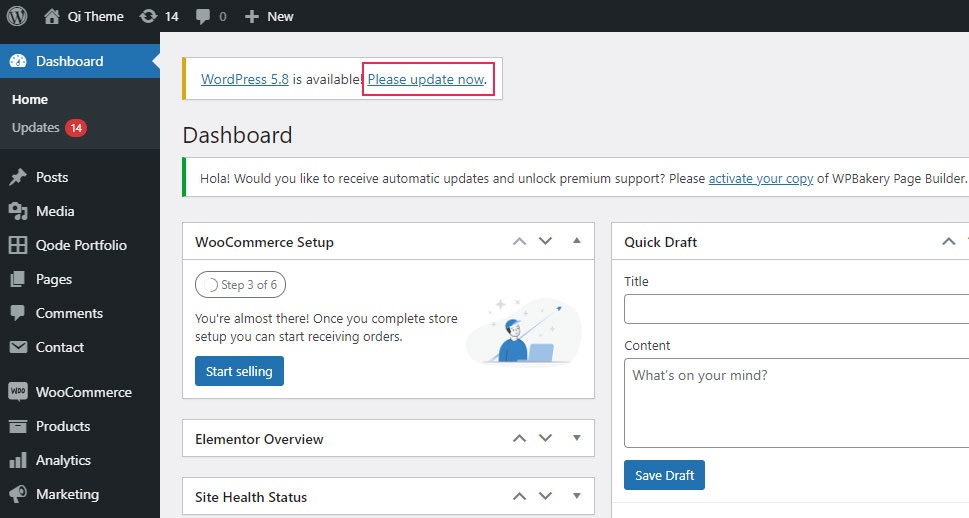
Или, как вариант, вы можете получить доступ к Панели инструментов >> Обновления и нажать кнопку с надписью «Обновить сейчас».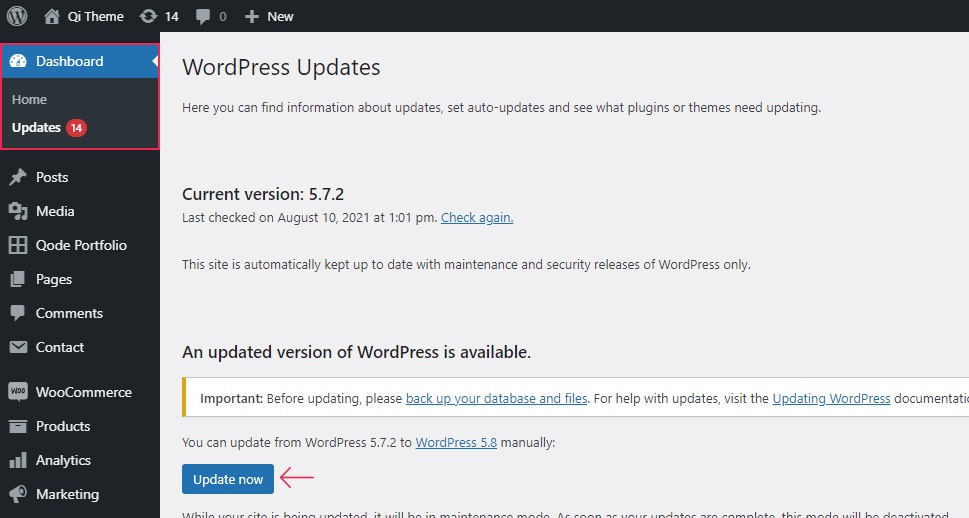
Как узнать, какую версию WordPress я использую?
Чтобы узнать, какую версию WordPress вы используете, вам нужно войти в панель администратора и прокрутить до самого низа. Вы должны увидеть свою текущую версию WordPress в правом нижнем углу экрана.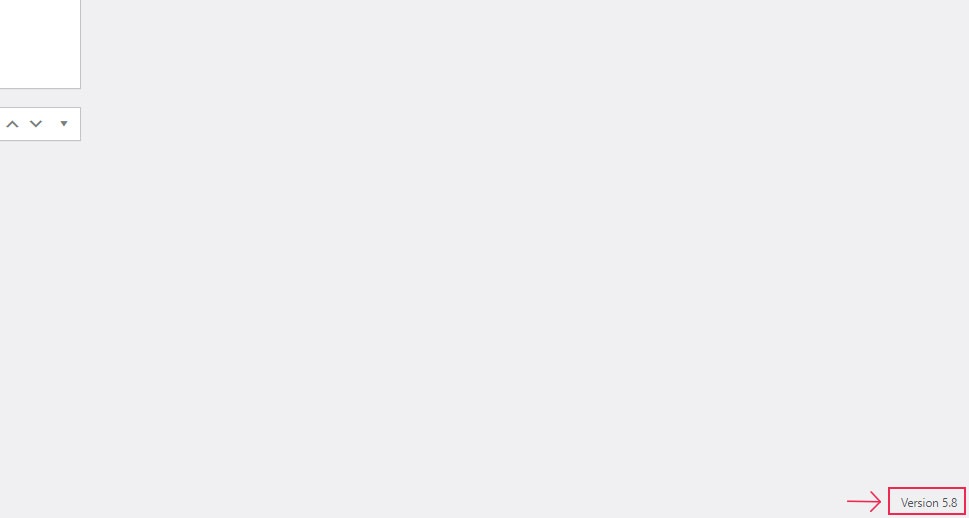
Что такое плагины WordPress?
Плагины — это в основном надстройки, которые вы можете использовать для расширения функциональности вашего сайта WordPress. Если вы хотите, чтобы на вашем сайте была определенная функция, для нее, скорее всего, есть плагин. Например, если вы хотите добавить формы подписки на свой сайт, вы можете установить для него соответствующий плагин для электронного маркетинга.
Самое лучшее в плагинах то, что они обычно очень просты в использовании и внедрении на вашем сайте. Каждый плагин имеет свой собственный набор опций, которые вы можете полностью настроить в соответствии с вашими конкретными требованиями.
Как установить плагины в WordPress?
Установить плагин в WordPress довольно просто. Вам просто нужно получить доступ к Плагины >> Добавить новый, расположенному на панели администратора. Затем введите имя нужного плагина (или ключевое слово плагина) в строке поиска, чтобы установить его. Кроме того, вы можете использовать кнопку «Загрузить плагин», чтобы загрузить zip-файл плагина.
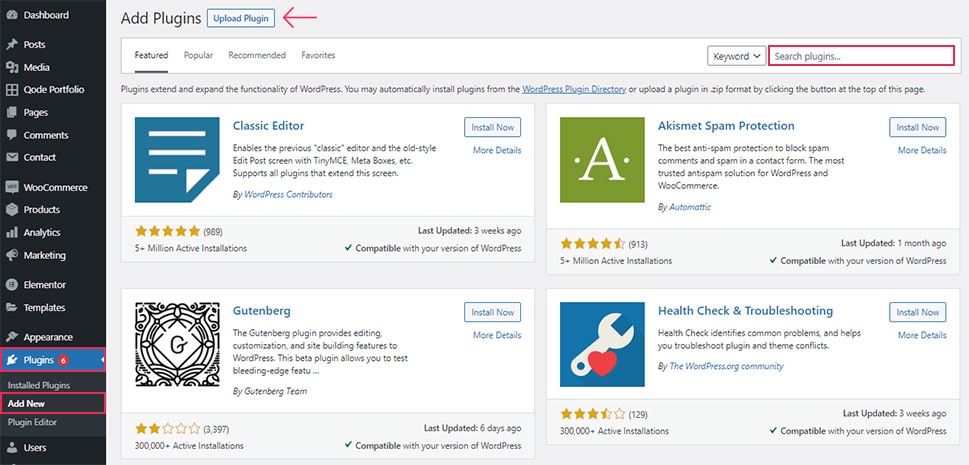
Какие плагины WordPress мне следует установить на свой сайт?
Помимо множества плагинов премиум-класса, которые вы можете найти на разных веб-сайтах, есть также огромное количество бесплатных сторонних плагинов, доступных для скачивания в официальном хранилище WordPress (более 58000 бесплатных плагинов, если быть точным). Однако не все из них обязательно хороши или даже то, что вам действительно нужно.
Что такое тема WordPress?
Тема WordPress — это набор файлов и шаблонов, используемых для создания и оформления вашего веб-сайта или блога. Многие темы содержат множество полезных функций и настроек, которые позволят вам полностью настроить свой веб-сайт и придать ему уникальный дизайн, выделяющий его среди других. Это включает в себя настройку таких вещей, как логотип вашего веб-сайта, типографика, цвета, меню, виджеты и области виджетов, анимация и эффекты, отзывчивость (то есть, как ваш сайт будет выглядеть на разных экранах) и так далее.
Как выбрать правильную тему для сайта WordPress?
Ваша тема может значительно улучшить функциональность и общий дизайн вашего сайта, поэтому вам следует быть особенно осторожным при выборе. Существуют всевозможные бесплатные и премиум-темы WordPress, которые помогут вам создать практически любой тип веб-сайта.
Конечно, то, какую тему вы выберете, полностью зависит от ваших конкретных требований, а также от вашего бюджета и типа веб-сайта, который вы хотите создать в первую очередь. Кроме того, вы должны определить, хотите ли вы перейти на премиум-тему или выбрать один из множества доступных бесплатных вариантов. Премиум-темы великолепны, поскольку они содержат множество функций, позволяющих вам полностью настроить внешний вид вашего веб-сайта в соответствии с вашими предпочтениями. Кроме того, они обычно предлагают регулярные обновления и включают премиальную поддержку. Тем не менее, если вы предпочитаете использовать бесплатный вариант, вы можете найти множество бесплатных тем в хранилище WordPress.org. Все их темы проходят тщательную проверку, поэтому их использование абсолютно безопасно.
Как мне установить тему WordPress?
Чтобы установить тему WordPress, перейдите в раздел Внешний вид >> Темы, а затем нажмите «Добавить новую». Оказавшись там, вы сможете искать различные бесплатные темы (доступные в официальном хранилище WordPress).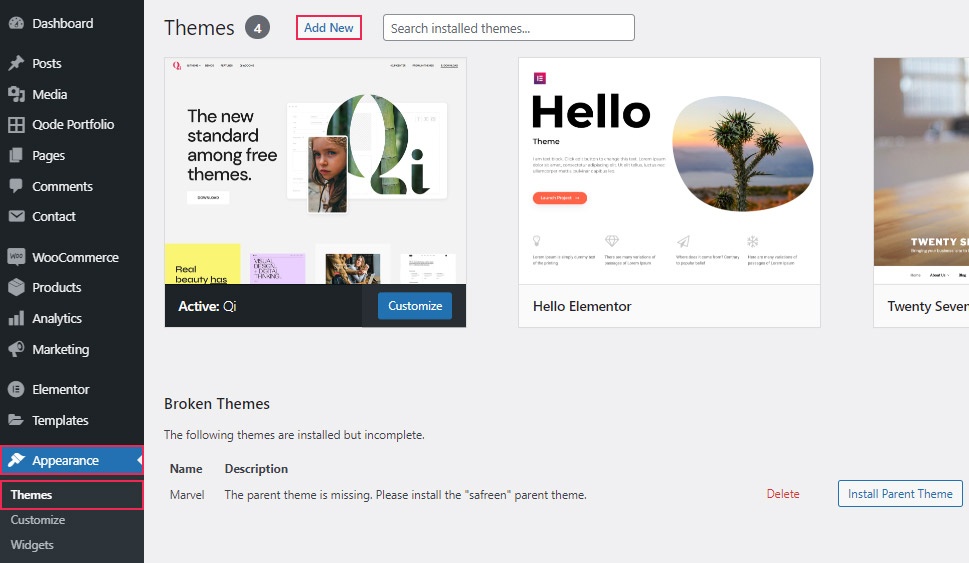
В качестве альтернативы, если вы приобрели премиум-тему, нажмите кнопку «Загрузить тему», чтобы установить ее со своего компьютера.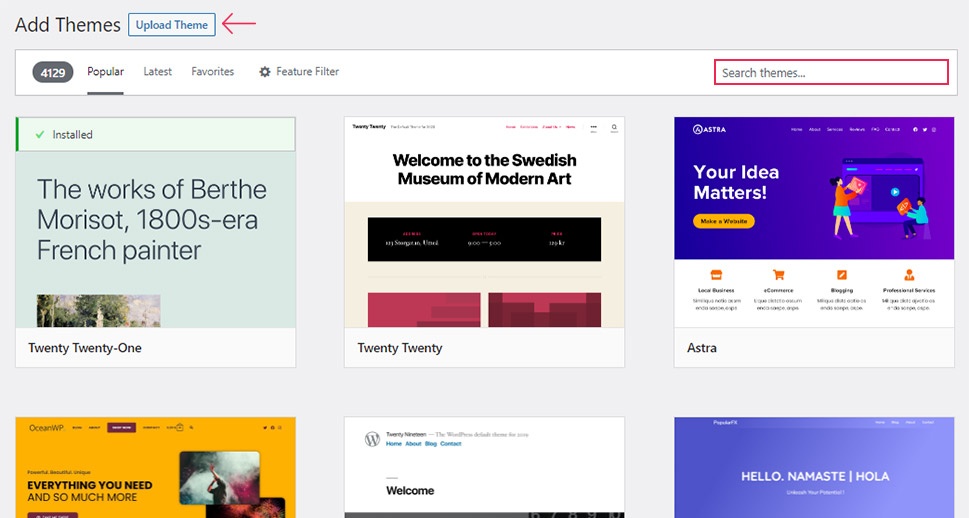
Должен ли я использовать конструктор страниц или редактор?
Если вы хотите использовать WordPress исключительно для публикации контента, то редактор WordPress Gutenberg по умолчанию, вероятно, будет достаточно хорош для вас. Этот редактор работает с использованием блоков для добавления и оформления различных частей контента. Блок может быть любым — от стандартного текста, абзаца и изображения до галереи, виджета, видео или фрагмента кода.
Если вы хотите создавать пользовательские страницы или посты, мы рекомендуем вам выбрать один из доступных конструкторов страниц WordPress, таких как WPBakery или Elementor. Эти типы конструкторов страниц просты в использовании, так как они обычно поставляются с простой и интуитивно понятной системой перетаскивания. Таким образом, они позволяют вам добавлять всевозможные элементы и разделы на ваш сайт в кратчайшие сроки.
Как добавить страницу или пост в WordPress?
В WordPress есть два основных типа контента – страницы и посты. Основное различие между страницами и публикациями заключается в том, что страницы статичны и не нуждаются в дате или частых обновлениях. С другой стороны, посты используются для добавления актуальных статей и представляют собой часть вашего блога WordPress.
Добавление страниц и постов в WordPress относительно просто – для страниц вы должны перейти к Страницы >> Добавить новую и начать добавлять контент с помощью интуитивно понятного редактора блоков Gutenberg. Вы сможете присвоить своей странице имя, вставить свой текст и все соответствующие медиафайлы и так далее.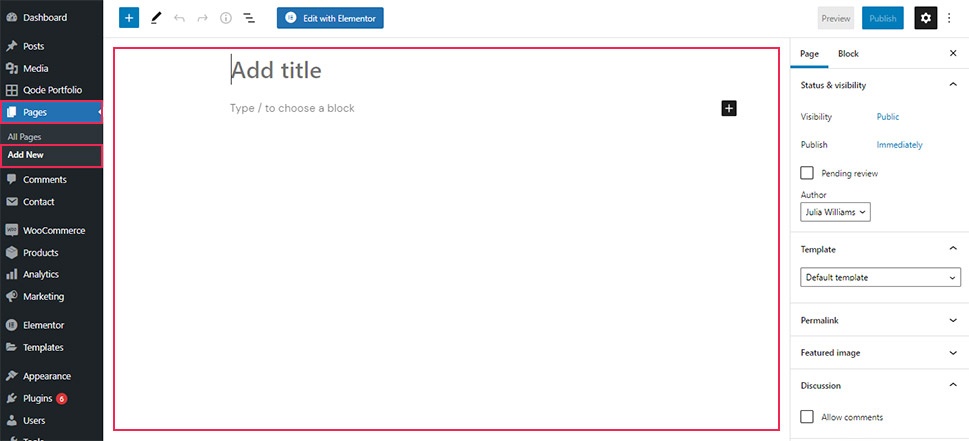
Для создания записей в блоге процесс аналогичен, с той лишь разницей, что вы должны перейти к в Пост >> Добавить новый.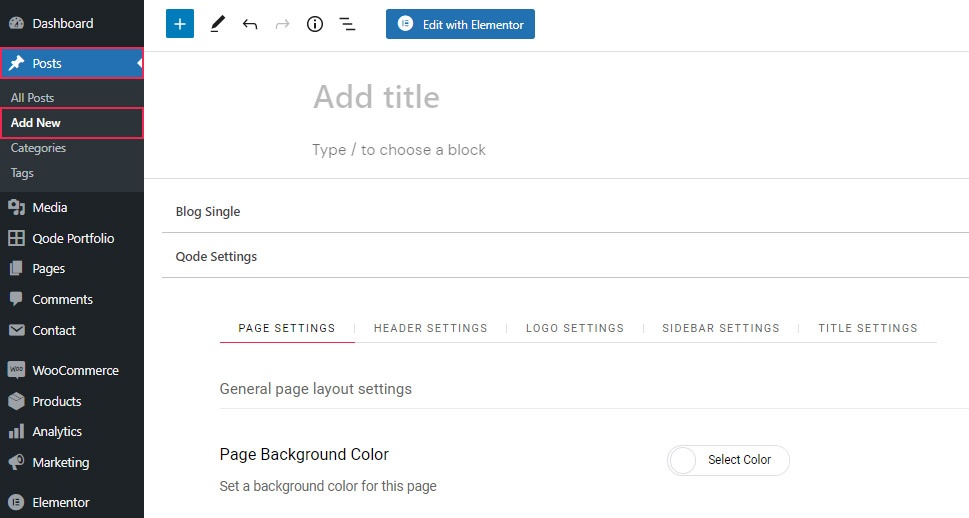
Как добавить меню навигации в WordPress?
WordPress поставляется с интуитивно понятной системой навигации, которая позволяет одновременно создавать различные типы меню. Вы сможете добавлять ссылки на страницы, посты, а также различные категории и пользовательские ссылки в свое меню. Если вы используете соответствующую тему WordPress или плагин меню, вы даже сможете создавать полноэкранные меню, мега-меню и липкие меню, и это лишь некоторые из них.
Как использовать категории и теги в WordPress?
Классификации WordPress, иначе известные как категории и теги, используются для группировки различных постов вместе, позволяя посетителям вашего сайта быстро и легко находить соответствующий контент. Категории представляют общие темы, которые могут быть связаны с вашей статьей (например, мода, бизнес, технологии и т.д.), в то время как теги используются для более подробного определения тем в ваших публикациях. Например, если ваша статья относится к категории моды, она может содержать такие теги, как #винтаж, #шик, #повседневность и т.д.
Вы можете добавлять новые категории и управлять любыми существующими, используя страницу Посты >> Категории на панели администратора. Аналогичным образом, вы можете добавлять и редактировать свои теги с помощью экрана Посты >> Теги.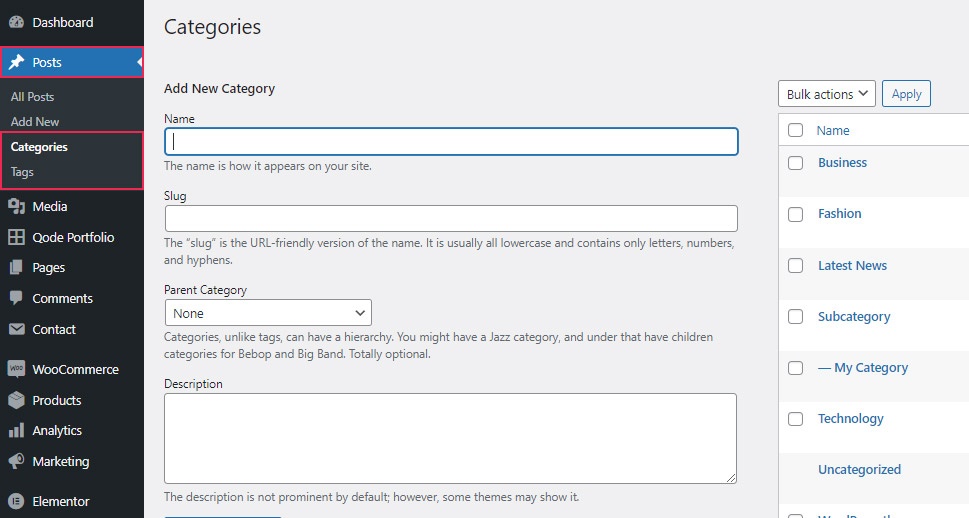
Как использовать виджеты WordPress?
Виджеты — это полезные элементы, которые вы можете добавлять в различные области виджетов на своем сайте для дальнейшего улучшения его дизайна и общего удобства для пользователей. По сравнению с плагинами, которые в большей степени используются для расширения функциональности веб-сайта, виджеты предназначены для улучшения его внешнего вида.
Некоторые виджеты по умолчанию упакованы в WordPress, например, календарь или текстовый виджет. С другой стороны, существует также множество полезных виджетов WordPress, которые интегрированы с различными сторонними темами и плагинами, такими как виджет часов работы, виджет последних сообщений и виджет социальных значков, и это лишь некоторые из них.
Чтобы добавить, удалить и/или изменить порядок ваших виджетов, перейдите на страницу Внешний вид >> Виджеты, а затем выберите нужный виджет, расположенный в списке в левой части экрана.
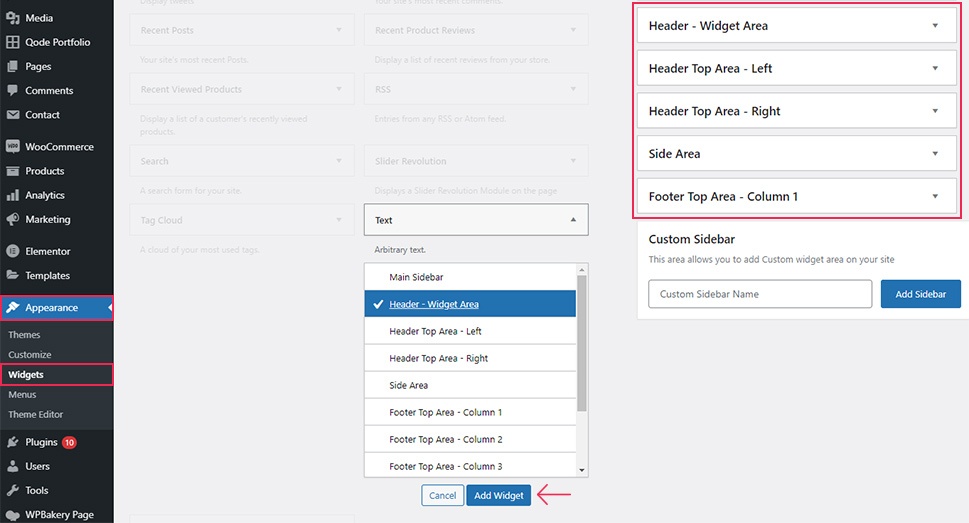
Вы можете либо перетащить виджет в нужную область (хедер или футер, боковая панель блога и т.д.), либо нажать на соответствующий виджет и нажать кнопку «Добавить виджет».
Как создать интернет-магазин на WordPress?
Если вы хотите открыть интернет-магазин, WordPress — отличная платформа для этого. Хотя существует множество доступных плагинов для электронной коммерции, которые вы можете использовать для этой цели, мы рекомендуем популярный плагин WooCommerce, который не только совершенно бесплатен, но и удобен в использовании, а также содержит множество функций, позволяющих вам в кратчайшие сроки создать полнофункциональный интернет-магазин. Кроме того, если вам когда-нибудь понадобится больше функций, в вашем распоряжении есть как бесплатные, так и премиум-расширения WooCommerce.
Безопасен ли WordPress?
В целом WordPress можно считать безопасным. Само ядро CMS регулярно обновляется командой безопасности с различными выпусками, предназначенными для обеспечения безопасности его основных файлов. Тем не менее, ни одна платформа для веб-сайтов не является на 100% безопасной изначально. Кроме того, будучи одной из самых мощных платформ, WordPress все еще может быть подвержен всевозможным попыткам взлома и другим вредоносным атакам.
Чтобы этого не произошло, важно, чтобы вы также применяли определенные методы безопасности при использовании вашего сайта. К счастью, есть много разных вещей, которые вы можете сделать, чтобы укрепить безопасность сайта и защитить его от всевозможных вторжений. К ним относятся такие стратегии, как ограничение попыток входа в систему и резервное копирование с помощью одного из множества доступных плагинов для этих целей.
Наконец, мы также рекомендуем использовать плагин безопасности, чтобы сделать ваш сайт максимально безопасным и защищенным.
Как улучшить SEO в WordPress?
Поисковая оптимизация (или SEO) чрезвычайно важна для вашего сайта, так как она может помочь ему занять более высокое место в результатах поиска. Несмотря на то, что WordPress считается SEO-дружественным изначально, существует множество различных тактик поисковой оптимизации, которые вы можете и должны использовать для улучшения рейтинга вашего сайта, включая правильное исследование ключевых слов и оптимизацию контента (добавление мета-описания, использование соответствующих ключевых слов на вашем сайте и т.д.). Вы также не должны забывать о техническом SEO, которое включает в себя такие вещи, как добавление XML-карты сайта, использование структурированных данных на вашем сайте, таких как разметка схемы, и так далее.
Кроме того, помимо множества различных доступных инструментов SEO, которые вы можете использовать для повышения своего рейтинга, мы также рекомендуем установить подходящий плагин, такой как Yoast или Rankmath. Оба этих плагина можно использовать бесплатно, и в них есть множество полезных опций, которые позволят вам позаботиться о таких вещах, как мета-заголовок и описание, настроить «хлебные крошки», карты сайта XML и многое другое.
Как добавить изображения в WordPress?
Чтобы добавлять все медиафайлы на свой сайт WordPress (включая изображения), вам следует перейти в раздел Медиа >> Библиотека. Вы можете либо добавить свои изображения с помощью кнопки «Добавить новое», либо перетащив файл в свою библиотеку.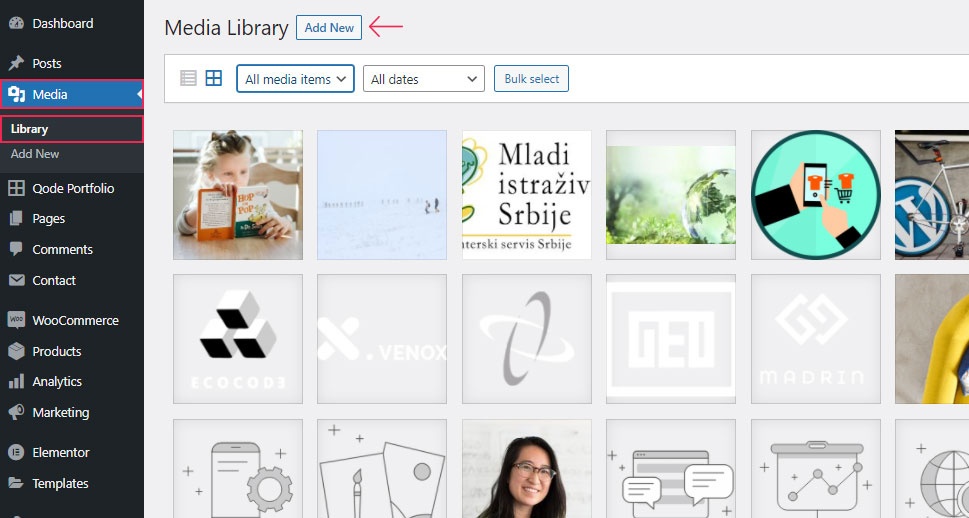
Кроме того, вы можете использовать медиатеку, если хотите каким-либо образом отредактировать свои изображения, включая масштабирование, поворот и обрезку.
Могу ли я встраивать видео в WordPress?
Да, вы можете легко встроить свои видео на любую страницу или опубликовать на своем сайте WordPress. Вам просто нужно ввести «встроить» после нажатия кнопки (+) («Добавить блок») в редакторе страницы/поста. Затем вы можете выбрать блок встраивания (или блок YouTube, если вы хотите встраивать видео с YouTube) и скопировать/вставить URL-адрес видео, которое вы хотите встроить.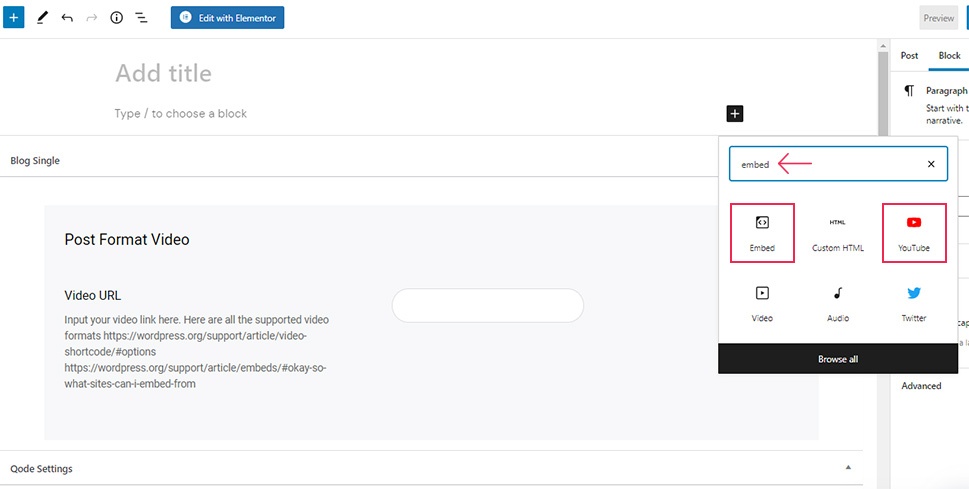
Если вы используете классический редактор, просто скопируйте URL-адрес вашего видео и вставьте его в редактор (на вкладке «Визуал»). Предварительный просмотр вашего видео появится мгновенно:

Помимо YouTube, WordPress также позволяет легко вставлять видео с таких платформ, как TikTok и Vimeo.
Как мне ускорить работу моего сайта на WordPress?
Есть много вещей, которые вы можете сделать, чтобы ускорить работу вашего сайта WordPress и улучшить его производительность. Некоторые из них включают:
- Включение кэширования WordPress с помощью множества доступных плагинов
- Убедитесь, что вы оптимизировали свои изображения для Интернета
- Использование сети доставки контента (CDN)
- Правильная оптимизация вашей базы данных WordPress
- Используя отложенную загрузку на вашем сайте, если вам это нужно.
Как исправить ошибки WordPress?
Хотя это правда, что WordPress чрезвычайно удобен для начинающих и постоянно совершенствуется с точки зрения его функциональности, все еще существует много ошибок, которые могут возникнуть при его использовании.
В сети существует множество руководств по исправлению тех или иных ошибок разными способами.
В заключение
На этом заканчиваются некоторые из наиболее часто задаваемых вопросов о WordPress. От инструкций по установке WordPress, его тем и плагинов до советов о том, как правильно оптимизировать ваш сайт для поисковых систем и повысить его скорость, в этой статье есть все необходимое для хорошего старта.
Всем успешной работы и творчества!

0 комментариев